AUTOCAD如何控制打印线宽
1、方法1,也是我最推荐的方法,那就是使用多义线来控制打印输出的线宽。具体的步骤,鼠标左键点击工具栏“绘图”里面第三个图标,启动多义线命令。或者在命令框内输入“PL”,同样也可以启动多义线命令。
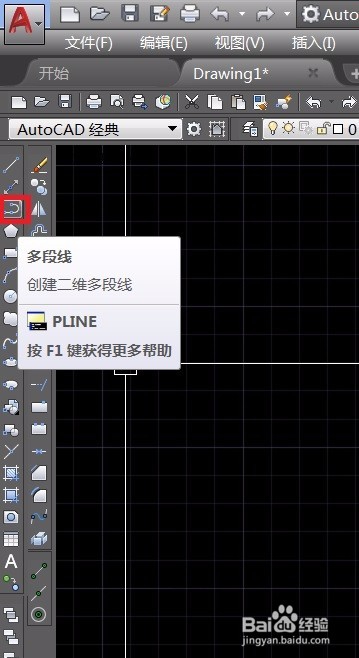

2、通过参数W来设置宽度,前面我们的例子出图比例为1:10,计划打印宽度为2mm,因此绘制的线宽应为20mm。
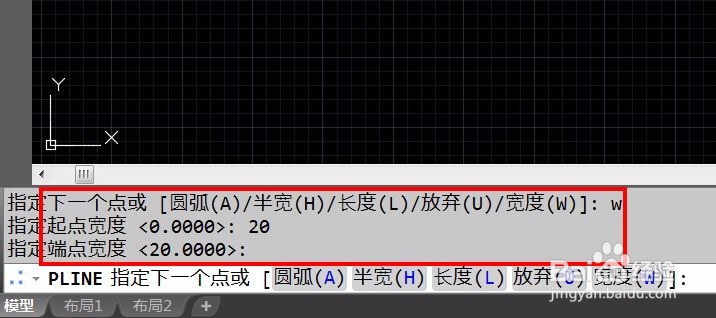
3、然后就可以绘制矩形了。绘制完成如下图

1、CAD所有线条,无论直线曲线,都有几个特性可以设置,包括线型,图层等,当然,也包括线宽。线宽的设置在“特性”工具栏里面。
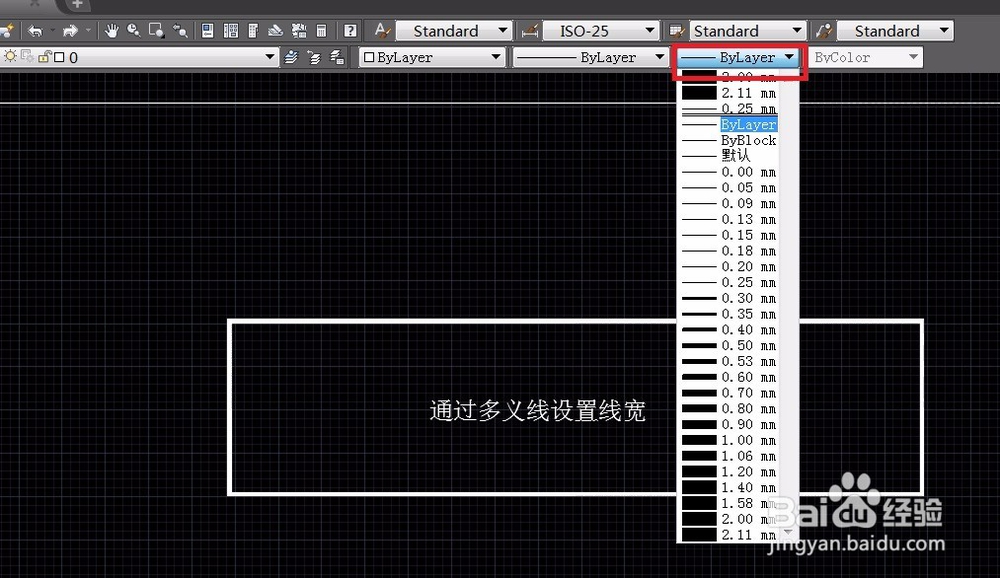
2、先选中想要设置线宽的矩形,然后在特性工具栏中将线宽调整为2mm。
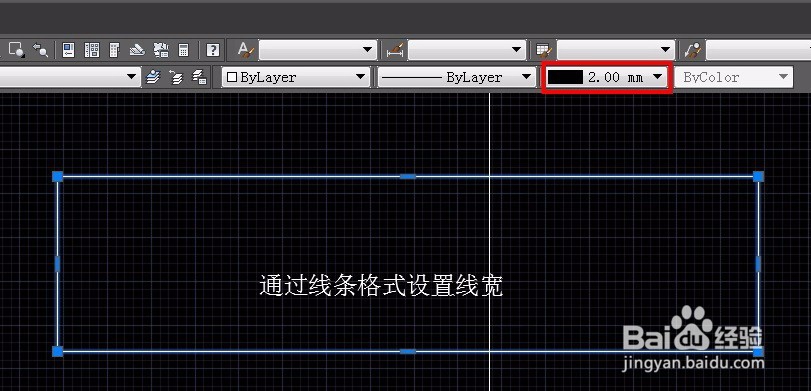
3、线宽虽然调整了,但是显示仍然为细线。这时候我们可以通过“显示线宽”开关来将线型宽度显示出来。
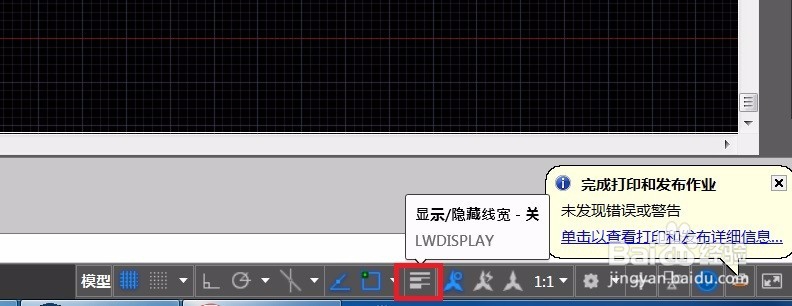

1、先来比较下在CAD界面下显示的效果。
很明显,多义线的线宽显示是精确的,所见即所得。但是通过特性定义的线宽,显示效果明显有缺陷。线宽显示很怪。

2、再来比较打印输出的效果
在打印输出成A1图纸时,两种设置打印出来的效果基本一致。但是如果缩印成A4图纸时,多义线设置会按照比例调整线宽,打印效果很不错。但是特性设置的线宽仍保持在2mm,因为打印出来的效果与预设效果相差比较多。
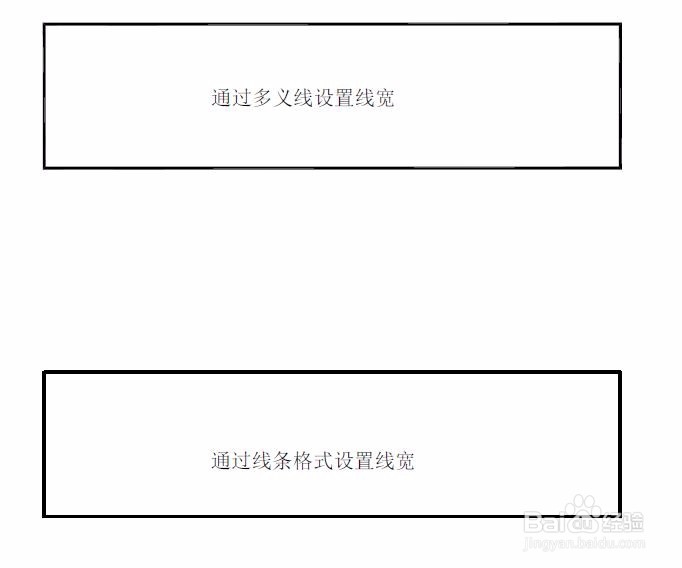
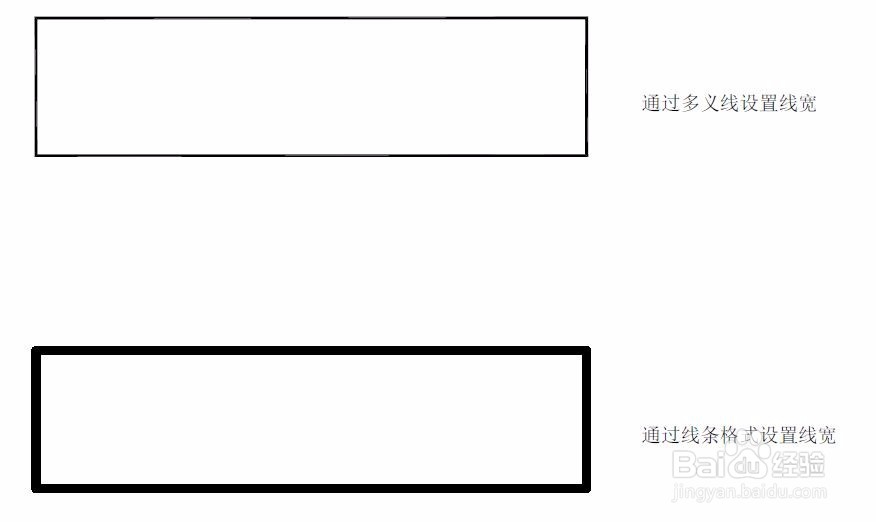
3、因此比较下来,还是更推荐使用多义线来设置打印线宽。
声明:本网站引用、摘录或转载内容仅供网站访问者交流或参考,不代表本站立场,如存在版权或非法内容,请联系站长删除,联系邮箱:site.kefu@qq.com。
阅读量:188
阅读量:145
阅读量:167
阅读量:40
阅读量:83